怎样在powerpoint中创建泪滴形
来源:网络收集 点击: 时间:2024-02-08【导读】:
在powerpoint中,我们可以使用形状工具绘制各种几何形状,今天来介绍一下怎样在powerpoint中创建泪滴形。品牌型号:方正T249 系统版本: windows 10 软件版本:powerpoint 2007方法/步骤1/8分步阅读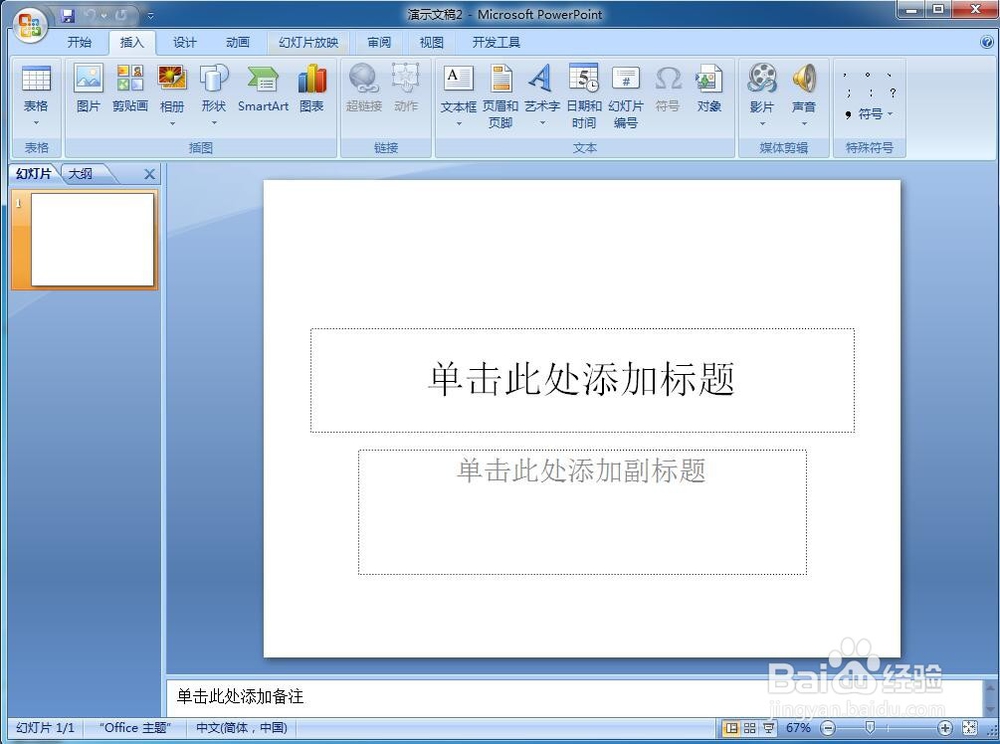 2/8
2/8 3/8
3/8 4/8
4/8 5/8
5/8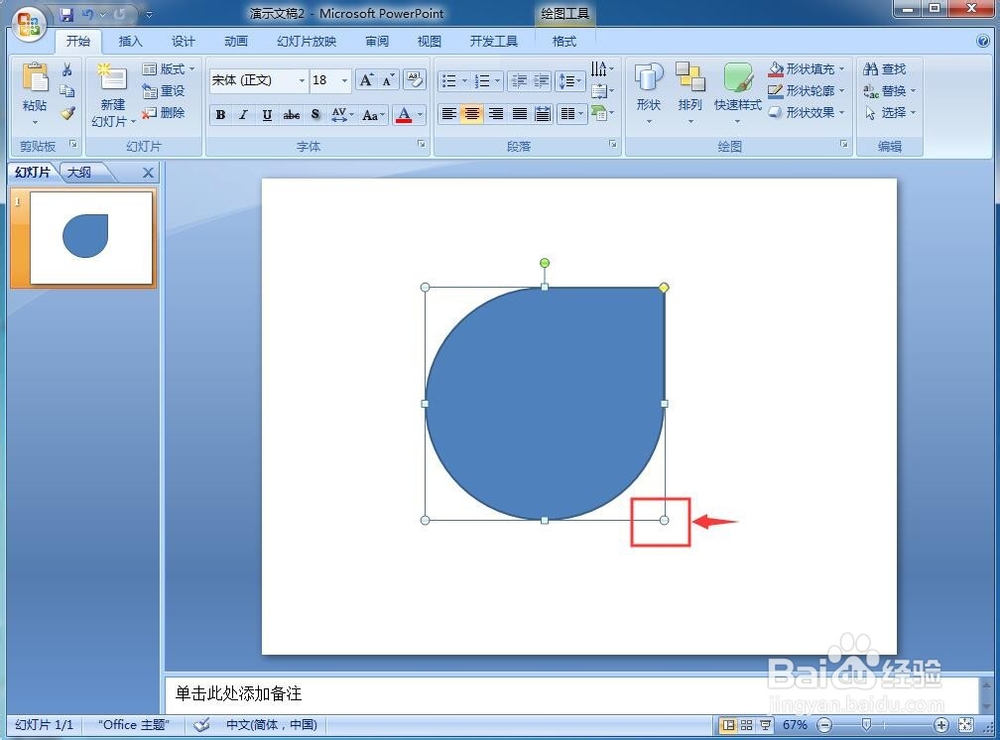 6/8
6/8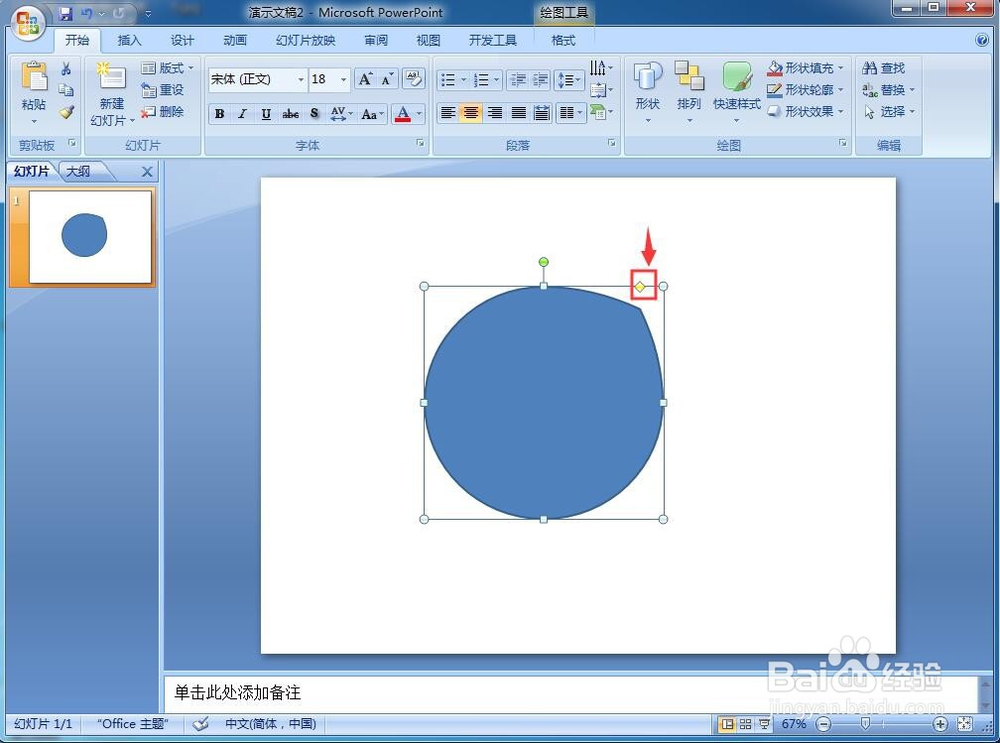 7/8
7/8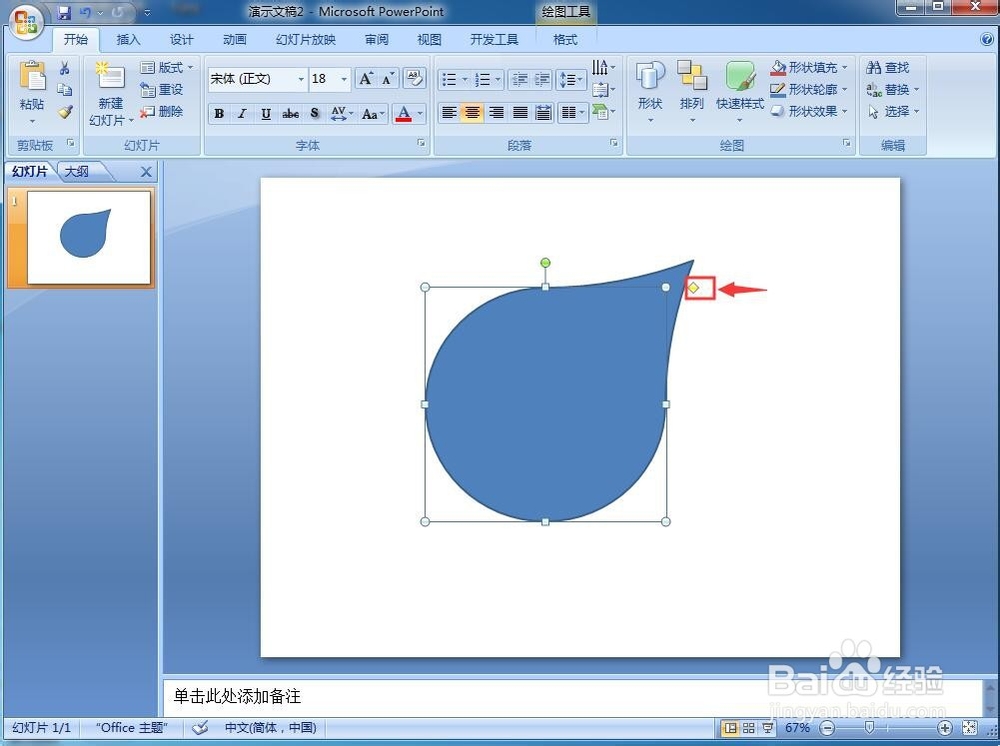 8/8
8/8 小结:1/1
小结:1/1
打开powerpoint,进入其主界面中;
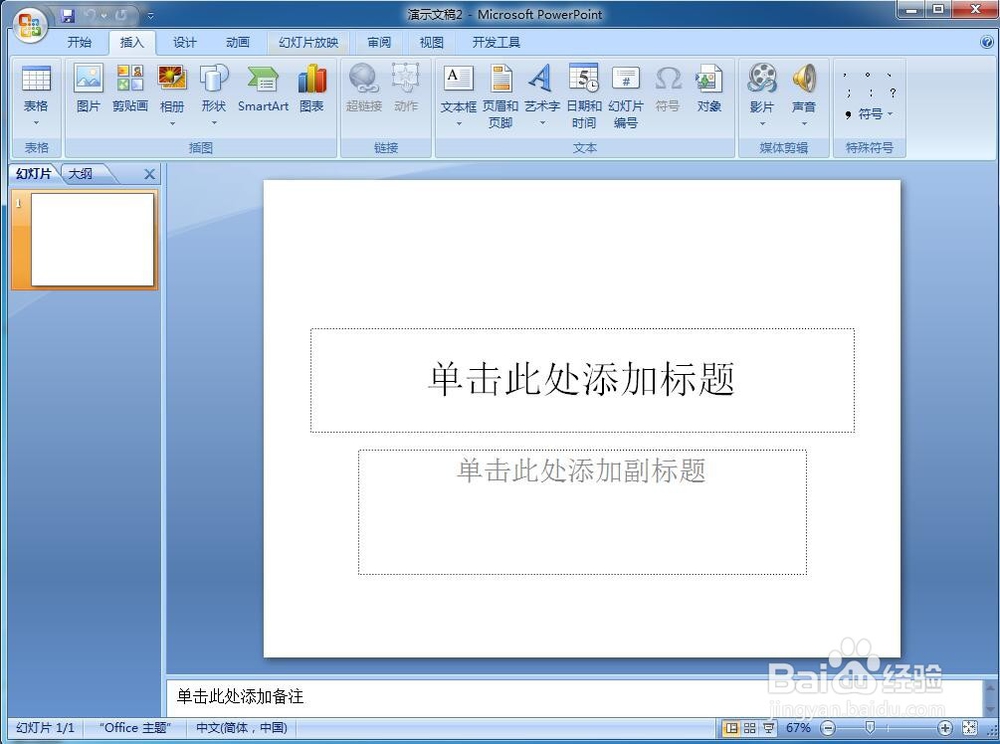 2/8
2/8点击插入菜单,选择形状工具;
 3/8
3/8在基本形状中点击泪滴形;
 4/8
4/8按下鼠标左键不放,在编辑区中拖动鼠标,画出一个泪滴形;
 5/8
5/8用鼠标拖动右下角的小圆形,调整整个泪滴形的大小;
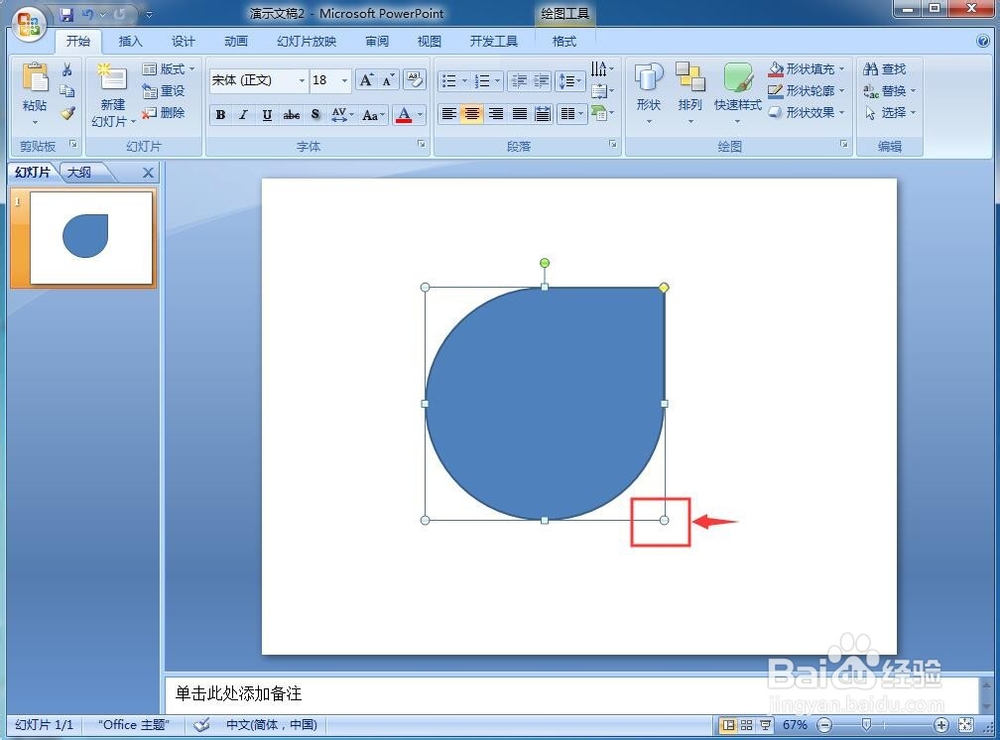 6/8
6/8用鼠标拖动黄色的菱形,向内拖,可以将泪滴形变圆润;
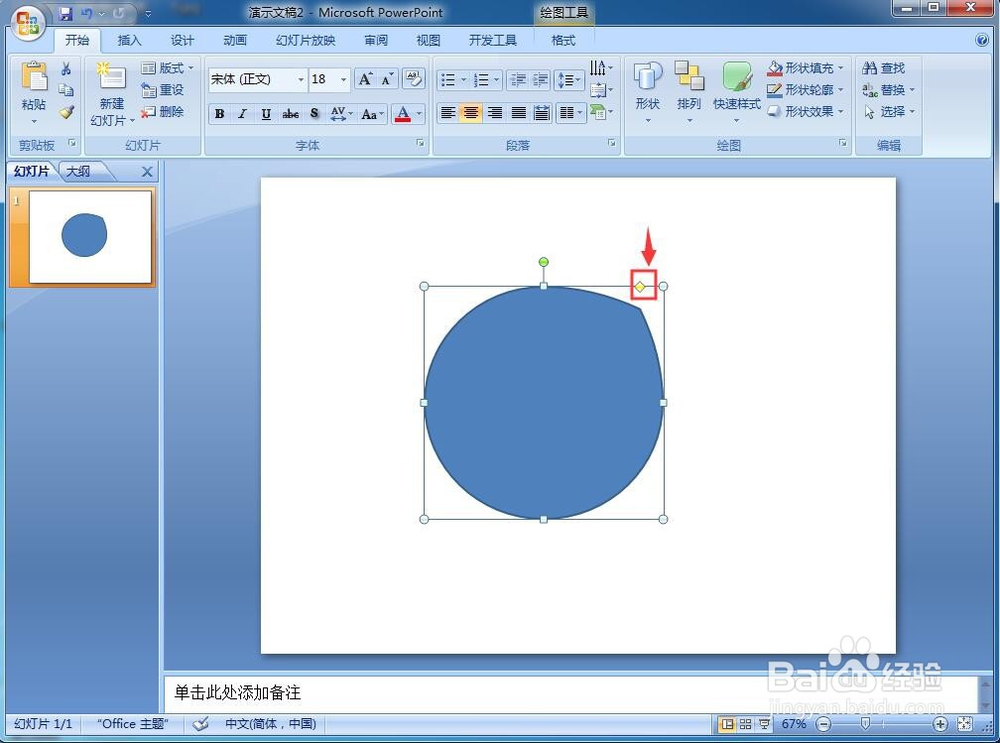 7/8
7/8用鼠标拖动黄色的菱形,向外拖,可以将泪滴形变尖;
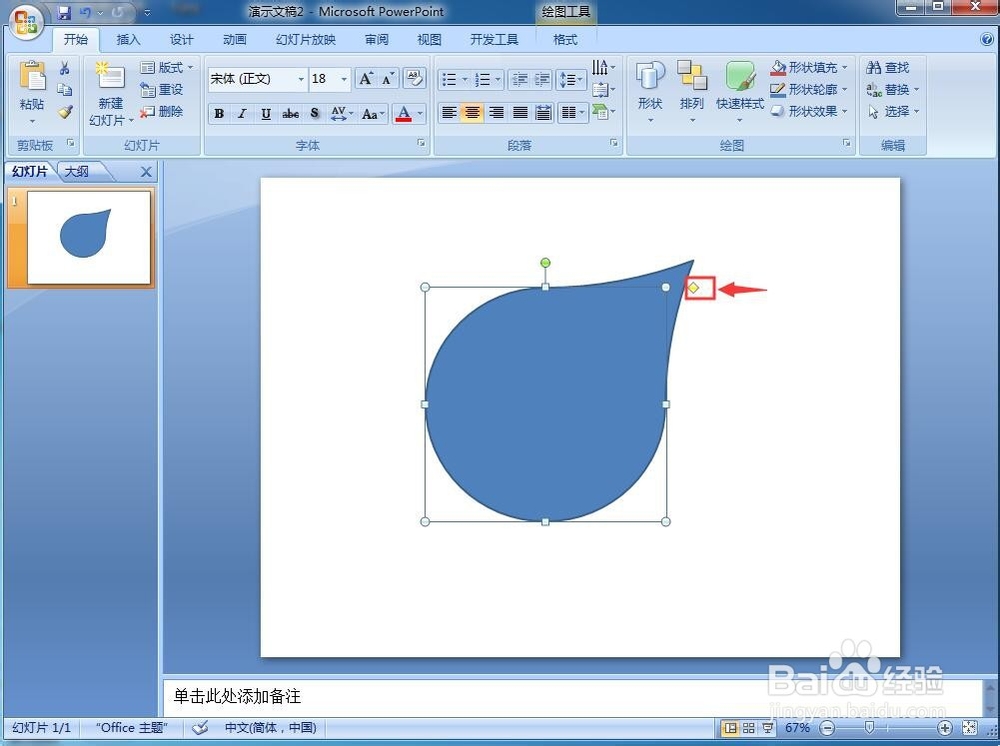 8/8
8/8用这种方法,我们就可以在powerpoint中创建好一个泪滴形。
 小结:1/1
小结:1/11、打开powerpoint,点击插入,选择形状;
2、在基本形状中点击泪滴形,按下鼠标左键不放,拖动鼠标,画出一个泪滴形;
3、调整泪滴形的大小和形状。
注意事项调整泪滴形状时注意黄色菱形的用法,用外拖动菱形,可以将泪滴变得尖细,向内拖,可以将泪滴形变得圆润。
版权声明:
1、本文系转载,版权归原作者所有,旨在传递信息,不代表看本站的观点和立场。
2、本站仅提供信息发布平台,不承担相关法律责任。
3、若侵犯您的版权或隐私,请联系本站管理员删除。
4、文章链接:http://www.1haoku.cn/art_17264.html
上一篇:EXCEL中如何突出显示所有包含公式的单元格
下一篇:暖气片不热怎么解决
 订阅
订阅